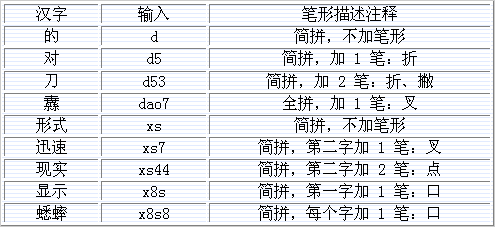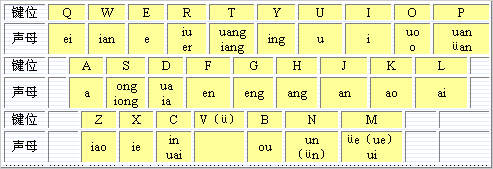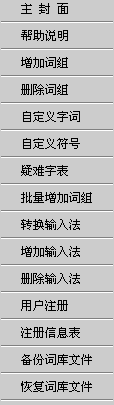|
第六节 Windows XP的中文输入法 |
|
§2-6-2 键盘输入法 |
|
☆
基础知识: 键盘输入法,就是利用键盘,根据一定的编码规则来输入汉字的一种方法。 英文字母只有26个,它们对应着键盘上的26个字母,所以,对于英文而言是不存在什么输入法的。汉字的字数有几万个,它们和键盘是没有任何对应关系的,但为了向电脑中输入汉字,我们必须将汉字拆成更小的部件,并将这些部件与键盘上的键产生某种联系,才能使我们通过键盘按照某种规律输入汉字,这就是汉字编码。 目前,汉字编码方案已经有数百种,其中在电脑上已经运行的就有几十种,作为一种图形文字,汉字是由字的音、形、义来共同表达的,汉字输入的编码方法,基本上都是采用将音、形、义与特定的键相联系,再根据不同汉字进行组合来完成汉字的输入的。 目前的键盘输入法种类繁多,而且新的输入法不断涌现,各种输入法各有各的特点,各有各的优势。随着各种输入法版本的更新,其功能越来越强。 ☆ 几款比较流行的输入法使用简介
1.微软拼音输入法3.0 2).设置 微软拼音输入法3.0安装后状态条如图1所示。
图1 状态条 单击微软拼音输入法状态条上的“功能设置”按钮
图2 属性对话框
习惯以“智能ABC”方式输入词组的用户可将“不完整拼音”选项选中, 南方口音较重的人可将“南方模糊音”项选中。2.0版增加了用户自行设置“南方模糊音”的功能,
只需单击“设置模糊音”按钮,即可打开“模糊音设置”对话框,按自己的读音习惯对模糊音进行设置。
3).输入界面 进入微软拼音输入法后,屏幕左下角会出现一个输入法状态条,主要按钮功能介绍如下: 2.智能ABC 1)智能ABC的特点 (1).安装、设置和微软输入法类似 (2).允许输入长词或短句 智能ABC允许输入40个字符以内的字符串。
(3).自动记忆功能
(5).中文输入中输入英文 在输入拼音的过程中(“标准”或“双打”方式下),如果需要输入英文,可以不必切换到英文方式,只需键入“v”作为标志符, 后面跟随要输入的英文。例如:在输入过程中希望输入英文“windows”,键入“v windows”,按空格键即可。
(6).以词定字输入功能
无论是标准库中的词,还是用户自己定义的词,都可以用来定字。用以词定字法输入单字,可以减少重码。方法是用“[”取第一个字、“]”取最后一个字。
若按空格键得到“辅导”;
若按“[”则得到“辅”,按“] ”则得到“导”。
2)使用技巧和建议 (1)以实际选择输入方式
如果你拼音不错,键盘也熟练,可以采用标准变换方式,输入过程以全拼为主,其它方式为辅。如果你对拼音不熟,而且有方言口音则建议以简拼加笔形的方式为主,辅之以其它方法。完全不懂拼音,只能按笔形输入。 (2)简拼与混拼相结合 简拼的规则为取各个音节的第一个字母输入。对于包含zh、ch、sh(知、吃、诗)的音节,也可以取前两个字母组成。混拼输入是两个音节以上的拼音码,有的音节全拼,有的音节简拼。 (3)笔形与音形相结合 在不会汉语拼音或者不知道某字的读音时,可以使用笔形输入法。按照基本的笔划形状,将笔划分为八类,见下表。
取码时按照笔顺,最多取6笔。 含有笔形“+(7)”和“□(4)”的结构,按笔形代码7或8取码,而不将它们分割成简单笔形代码1~6。例如:汉字“簪”笔形描述为“314163”,“果”笔形描述为“87134”。
采用音形混合输入可以减少重码率,从而极大地提高输入的速度。 (4)使用双打输入
智能ABC为专业录入人员提供了一种快速的双打输入。 在双打方式下输入一个汉字,只需要击键两次:奇次为声母,偶次为韵母。下面列出了双打输入的声母和韵母的定义表,可以看出其使用规则并不复杂,只要记住各个键的含义就行了。
使用双打能减少击键次数,提高输入速度。
注意:在双打方式中, 由于字母“v”替代声母“sh(诗)”,所以不能使用“v+区号”的方式来输入 1~9 区的字符,也不能使用“v+ASCII码字串”输入西文。 (5)利用朦胧回忆功能
对于刚刚用过不久的词条,可以使用最简单的办法依据不完整的信息进行回忆,这个过程称为朦胧回忆。朦胧回忆的功能是通过按CTRL+“-”键完成的。
再按CTRL+“-”,就可以看到不久前曾输入的词汇,选择相应的条目即可。
(6)把握按词输入的规律
建立比较明确的“词”的概念,尽量地按词、词组、短语输入。最常用的双音节词可以用简拼输入,一般常用词可采取混拼或者简拼加笔形描述。
重码高的单字, 特别是“yi、ji、qi、shi、zhi”等音节的单字,可以全拼加笔形输入。比如:要输入“师”,可以键入“shi2”,重码数量大大减少。
另外, 利用智能ABC的记忆功能将某些常用的组合词如短语、地名、人名等记忆下来,可大大提高输入速度。同时还应充分利用"以词定字"的功能来输入单字。如果没有现成的恰当的词,可以自己定义一个。 (7)中文数量词简化输入 智能 ABC
提供阿拉伯数字和中文大小写数字的转换能力,对一些常用量词也可简化输入。 “i”为输入小写中文数字的前导字符。 “I”为输入大写中文数字的前导字符。 (8)属性设置 (1)风格设置 (9)输入特殊符号 输入 GB-2312 字符集 1-9
区各种符号的简便方法为:在标准状态下,按字母 v+数字(1-9),即可获得该区的符号。
(10)用户词库的备份 如何备份自己所定义的词库呢? (11)输入不会读的字
如何在智能ABC中输入不知道读音的汉字呢? 我们可以利用笔形输入法来输入,前提条件是你记住了笔形输入法中8个笔形代码的含义和规则。 1)功能介绍 (1)智能转换键的妙用 智能五笔设置了一个具有强大功能的智能转换键--分号。在智能五笔输入状态下,按一下分号键,窗口将变成如下图所示的样子,
我们看到输入区列出了三种提示信息:
这是智能五笔非常特殊的一个特点, 当您在输入过程中遇到不知道怎么用五笔输入的时候,随时可以按一下“;”,再按一下“'”,就可以用全拼输入了。如上图输入“hong”,输入区列出了重码,智能五笔全拼状态下的重码是根据非常用汉字码表排列的,所以可能您输入的是一个常用汉字,却要按几下“Shift + >”。因此建议您还是要使用五笔输入。不过智能五笔已经为您想到了这一点, 当您用拼音输入完后, 它会提示您该汉字的编码是多少。这样再输入时就不用拼音了。比如上图选择“6”数字键,输出“洪”,智能五笔的窗口变成了下图这样:
看,输入区多了“洪”字的简码注释。
输出区中列出了词库中已有的特殊符号,当然您还可以自定义特殊符号,我们将在后面的内容中介绍怎样自定义词库。 (2)智能输入语句 智能五笔的另一个特色就是提供了智能输入语句功能。采用智能输入语句的前提是该语句您已经在智能五笔中输入过了,因为这样智能五笔就会自动记录下您的输入习惯,在下次您输入同一语句时,就可以按照编码规则去实现智能化了。编码规则是: “;”键+要输入语句的每一个字的第一码+空格键 比如您已经在智能五笔中输入了“洪恩在线”四个字,编码应是“IAW
LDN D XG”
再按一下空格键就可以了。利用智能输入语句还可以控制输入文字的长短。比如输入“北京金洪恩电脑有限公司”,按照规则输入“;UYQ”的时候(如下图),
我们看到智能五笔已经显示出了语句的全称, 而您输入的三个简码则以红色反显。如果您想输出全语句,可以按一下“。”,
整个语句就都变成了黑色并同时输出到屏幕上。而如果您只想输出“北京金洪恩”五个字,可以再按两下“,”或按两下“Z”键(如下图),
使前五个字反显,再按一下空格键就可以了。注意:简码必须是大写。充分利用智能语句输入功能,可以大大提高您的输入速度,这也是智能五笔智能化的一个突出表现。 (3)快捷增加词组
智能五笔还具有输入中快捷增加词组的功能, 并且智能陈桥4.0版还新增加了快捷屏幕取词增加词组功能。 数字键为1:增加复制到WINDOWS剪贴板中的词组; 2)辅助功能 在智能五笔输入法的窗口任意一处点击鼠标右键,在弹出的菜单中选择辅助功能选项,弹出辅助窗口,
辅助窗口列出了多项辅助功能,其中有的在前面已经讲过了,比如增加词组,当然删除词组的方法跟增加词组差不多,在这里就不多讲了。主封面和帮助说明选项您都可以自己去看一看。我们在这里先说一下自定义符号选项,它的方法和自定义字词的方法是大同小异的,这里只说一下如何自定义符号。
|